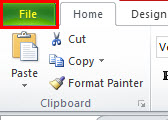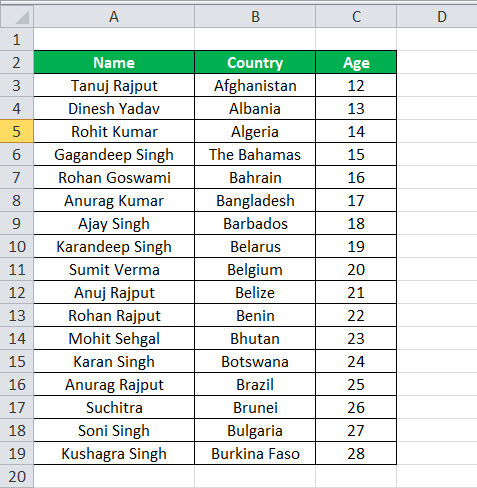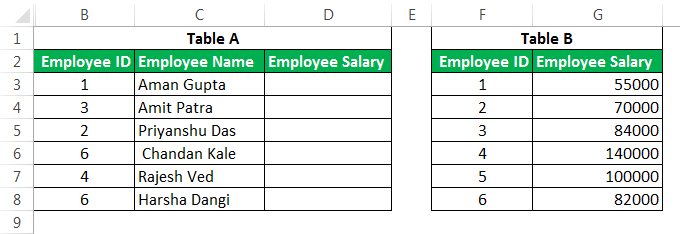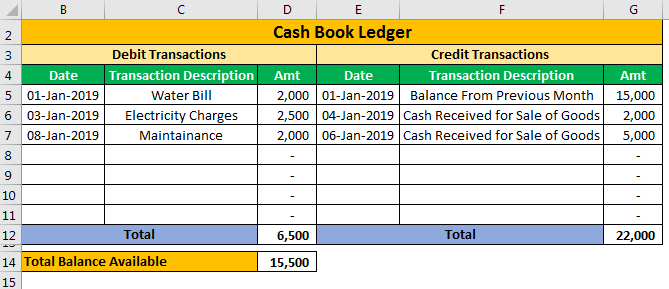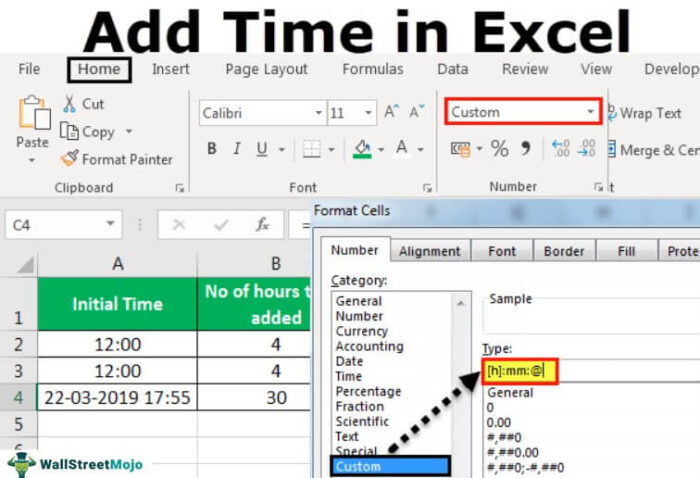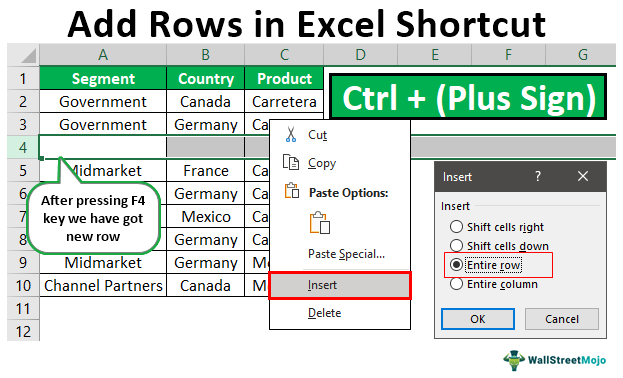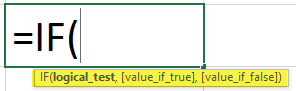
Apa itu Fungsi IF di Excel?
Fungsi JIKA di Excel mengevaluasi apakah kondisi tertentu terpenuhi dan mengembalikan nilai tergantung pada apakah hasilnya ‘benar’ atau ‘salah’. Ini adalah fungsi bersyarat Excel, yang mengembalikan hasil berdasarkan terpenuhi atau tidak terpenuhinya kriteria yang diberikan.
Misalnya, rumus IF di Excel dapat diterapkan sebagai berikut:
‘=JIKA(kondisi A,’nilai B’,’nilai C’)’
Fungsi IF excel mengembalikan ‘nilai B’ jika kondisi A terpenuhi dan mengembalikan ‘nilai C’ jika kondisi A tidak terpenuhi.
Ini sering digunakan untuk membuat interpretasi logis yang membantu dalam pengambilan keputusan.
Sintaks Fungsi IF Excel
Sintaks fungsi IF ditunjukkan pada gambar berikut:
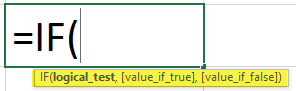
Fungsi IF excel menerima argumen berikut:
- Logical_test: Mengacu pada kondisi yang akan dievaluasi. Kondisi dapat berupa nilai atau ekspresi logis.
- Value_if_true: Ini adalah nilai yang dikembalikan sebagai hasil saat kondisinya ‘benar’.
- Value_if_false: Ini adalah nilai yang dikembalikan sebagai hasil saat kondisinya ‘false’.
Dalam rumus, ‘uji_logika’ adalah argumen yang diperlukan, sedangkan ‘nilai_jika_benar’ dan ‘nilai_jika_salah’ adalah argumen opsional.
Rumus IF menggunakan operator logika untuk mengevaluasi nilai dalam rentang sel. Tabel berikut menunjukkan operator logika yang berbedaOperator LogikaOperator logika di excel juga dikenal sebagai operator pembanding dan digunakan untuk membandingkan dua atau lebih nilai, output pengembalian yang diberikan oleh operator ini adalah benar atau salah, kita mendapatkan nilai benar saat kondisi sesuai dengan kriteria dan salah akibatnya bila kondisi tidak sesuai dengan kriteria.baca selengkapnya dan artinya.
|
Operator |
Arti |
|
= |
Sama dengan |
|
> |
Lebih besar dari |
|
>= |
Lebih dari atau sama dengan |
|
< |
Kurang dari |
|
<= |
Kurang dari atau sama dengan |
|
<> |
Tidak sebanding dengan |
Bagaimana Cara Menggunakan Fungsi IF di Excel?
Mari kita pahami cara kerja fungsi IF dengan bantuan contoh berikut di Excel.
Contoh 1
Jika tidak ada oksigen di sebuah planet, kehidupan tidak mungkin terjadi. Jika oksigen tersedia di sebuah planet, maka kehidupan mungkin terjadi. Tabel berikut menunjukkan daftar planet di kolom A dan informasi ketersediaan oksigen di kolom B. Kita harus mencari planet yang memungkinkan adanya kehidupan, berdasarkan kondisi ketersediaan oksigen.
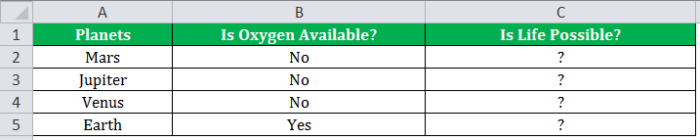
Mari kita terapkan rumus IF ke sel C2 untuk mencari tahu apakah mungkin ada kehidupan di planet-planet yang tercantum dalam tabel.
Rumus IF dinyatakan sebagai berikut:
‘=JIKA(B2=’Ya’, ‘Hidup Itu Mungkin’, ‘Hidup Itu Tidak Mungkin’)
Gambar berikutnya menunjukkan rumus IF yang diterapkan ke sel C2.
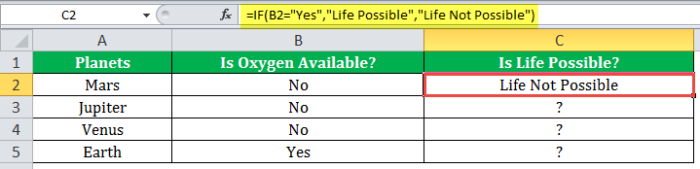
Gambar selanjutnya menunjukkan bagaimana rumus IF diterapkan ke rentang sel C2:C5.

Seret sel untuk melihat keluaran semua planet.
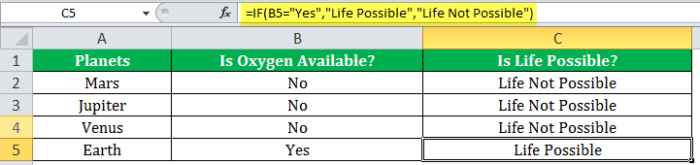
Keluaran di lembar kerja di bawah ini menunjukkan kemungkinan adanya kehidupan di planet Bumi.
Bagan Alir Fungsi Generik IF Excel
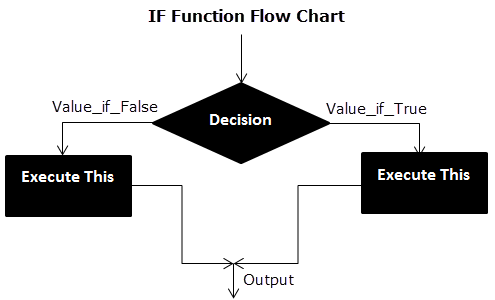
Diagram Alir Fungsi IF untuk Mars (Contoh #1)
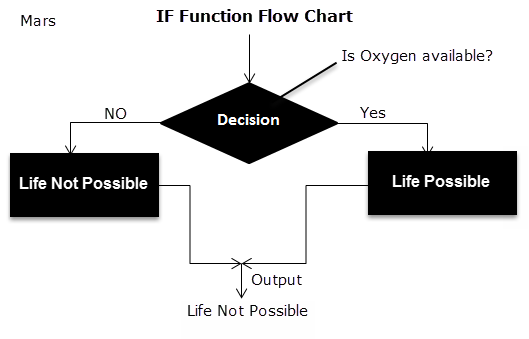
Alur bagan alir fungsi IF untuk Yupiter dan Venus sama dengan bagan alir fungsi IF untuk Mars (Contoh #1).
Bagan Alir Fungsi IF untuk Bumi
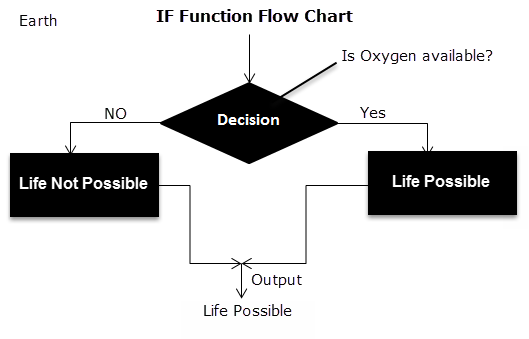
Oleh karena itu, fungsi IF excel memungkinkan membuat perbandingan logis antar nilai. Modusnya _ operandi dari fungsi IF dinyatakan sebagai: Jika sesuatu itu benar, maka lakukanlah sesuatu; jika tidak, lakukan sesuatu yang lain.
Contoh #2
Tabel berikut menunjukkan daftar tahun. Kami ingin mengetahui apakah tahun yang diberikan adalah tahun kabisat atau tidak.
Tahun kabisat memiliki 366 hari; hari ekstra adalah tanggal 29 Februari. Kriteria tahun kabisat dinyatakan sebagai berikut:
- Tahun akan tepat habis dibagi 4 dan tidak habis dibagi 100 atau
- Tahun akan habis dibagi 400.
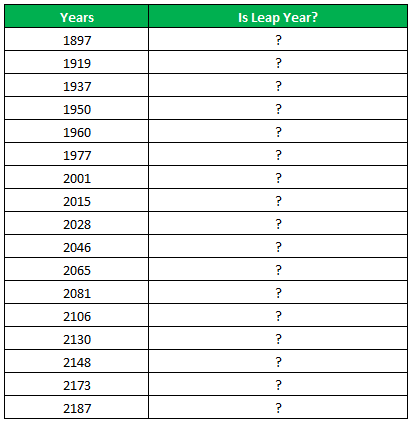
Dalam contoh ini, kita akan menggunakan fungsi IF bersama dengan fungsi AND, OR, dan MOD untuk menemukan tahun kabisat.
Kami menggunakan fungsi MOD untuk menemukan sisa setelah pembagi dibagi dengan pembagi.
Fungsi DAN Fungsi DAN Fungsi DAN di Excel diklasifikasikan sebagai fungsi logis; ia mengembalikan TRUE jika kondisi yang ditentukan terpenuhi, jika tidak ia mengembalikan FALSE.baca lebih lanjut mengevaluasi kondisi tahun kabisat untuk nilai ‘benar’. Fungsi ORFungsi ORFungsi OR di Excel digunakan untuk menguji berbagai kondisi, memungkinkan Anda membandingkan dua nilai atau pernyataan di Excel. Jika setidaknya salah satu argumen atau kondisi bernilai BENAR, itu akan mengembalikan BENAR. Demikian pula, jika semua argumen atau kondisi adalah FALSE, itu akan mengembalikan FASLE.read more mengevaluasi salah satu kondisi untuk nilai ‘benar’.
Kami akan menerapkan fungsi MOD ke kondisi sebagai berikut:
Jika MOD(tahun,4)=0 dan MOD(tahun,100)<>(tidak sama dengan) 0, maka tahun tersebut adalah tahun kabisat.
atau
Jika MOD(year,400)=0, maka tahun tersebut adalah tahun kabisat; jika tidak, tahun tersebut bukanlah tahun kabisat.
Rumus IF dinyatakan sebagai berikut:
‘=JIKA(ATAU(DAN((MOD(tahun,4)=0),(MOD(tahun,100)<>0)),(MOD(tahun,400)=0)),’Tahun Kabisat’, ‘ Bukan Tahun Kabisat’)’
Argumen ‘tahun’ mengacu pada nilai referensi.
Gambar berikut menampilkan keluaran rumus IF yang diterapkan dalam rentang sel.
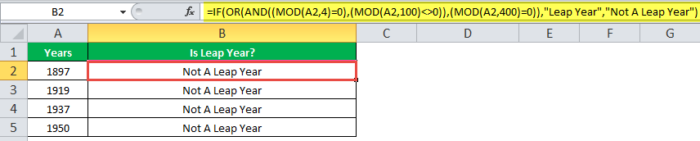
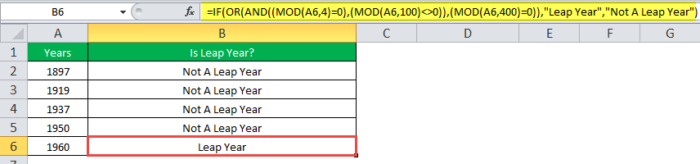
Gambar berikut memperlihatkan bagaimana rumus IF diterapkan ke rentang sel B2:B18.
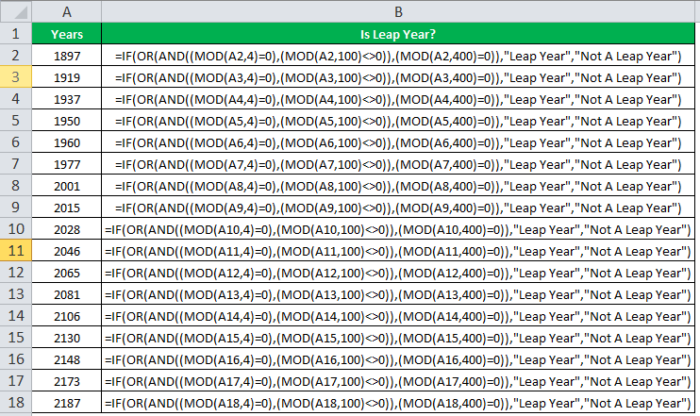
Tabel berikutnya menunjukkan tahun 1960, 2028, dan 2148 sebagai tahun kabisat dan sisanya sebagai tahun bukan kabisat.
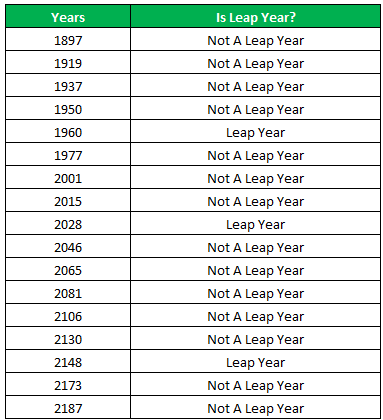
Hasil rumus IF excel ditampilkan untuk rentang sel B2:B18 pada gambar berikut.
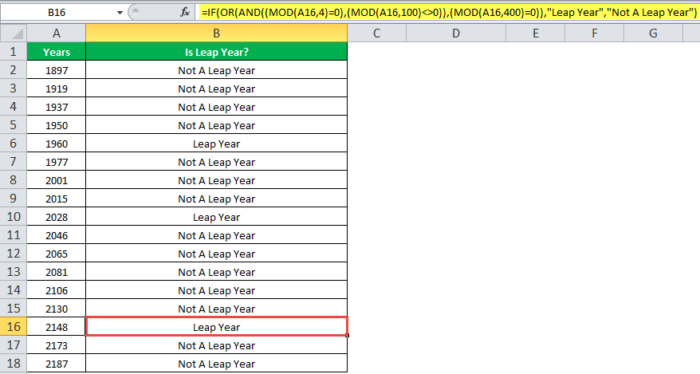
Contoh #3
Tabel selanjutnya menunjukkan daftar pengemudi dan arah yang mereka ambil untuk mencapai tujuan. Ini didahului oleh gambar persimpangan jalan yang menjelaskan belokan yang diambil oleh pengemudi dan tujuan mereka. Belok kanan mengarah ke kota B, dan belok kiri mengarah ke kota C. Tentukan tujuan pengemudi ke kota B dan kota C.
Gambar Persimpangan Jalan
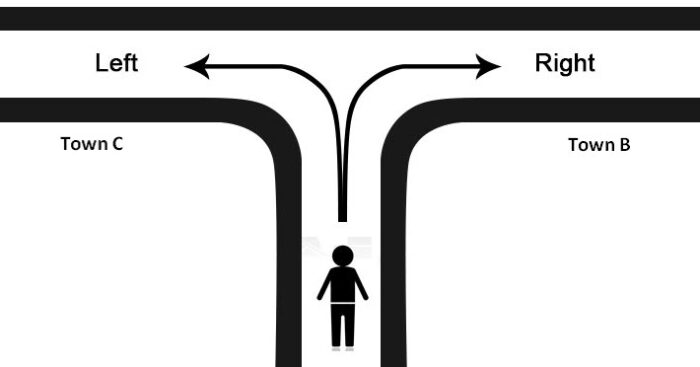
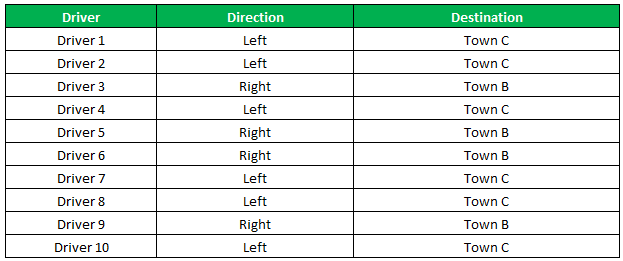
Mari kita terapkan fungsi IF excel untuk menemukan tujuan. Di sini, kondisinya disebutkan sebagai berikut:
- Jika pengemudi berbelok ke kanan, ia mencapai kota B.
- Jika pengemudi berbelok ke kiri, ia mencapai kota C.
Kami menggunakan rumus IF berikut untuk menemukan tujuan:
‘=IF(B2=’Kiri’, ‘Kota C’, ‘Kota B’)’
Gambar berikutnya menunjukkan keluaran rumus IF yang diterapkan ke sel C2.
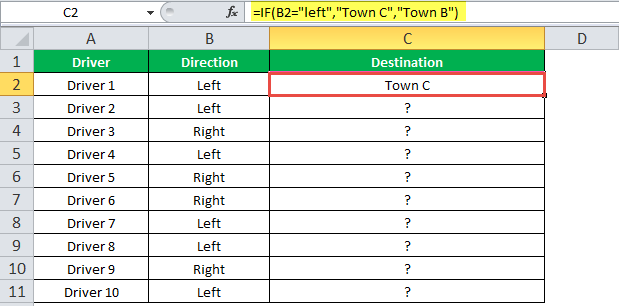
Seret sel untuk menggunakan rumus dalam rentang C2:C11. Terakhir, kami mendapatkan tujuan dari setiap pengemudi untuk pergerakan beloknya.
Gambar di bawah menampilkan rumus IF yang diterapkan pada rentang.
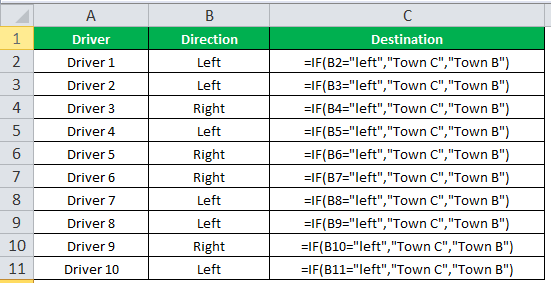
Keluaran rumus IF dan tujuan ditampilkan pada gambar berikutnya.
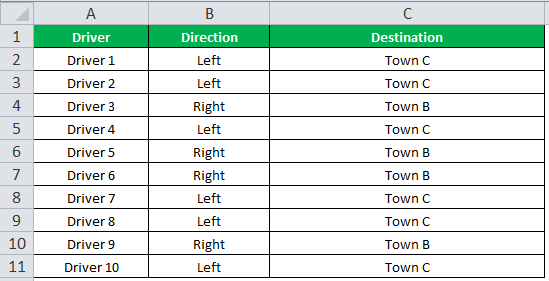
Hasilnya menunjukkan bahwa enam pengemudi mencapai kota C, dan empat sisanya telah mencapai kota B.
Contoh #4
Tabel berikut menunjukkan daftar item dan tingkat inventarisnya. Kami ingin memeriksa apakah item tertentu tersedia di inventaris atau tidak menggunakan fungsi IF.
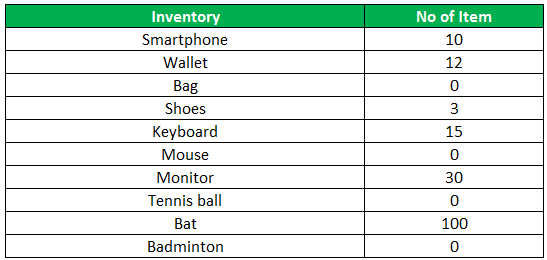
Mari kita buat daftar nama item di kolom A dan jumlah item di kolom B. Daftar data yang akan divalidasi untuk seluruh daftar item ditampilkan di sel E2 pada gambar di bawah.
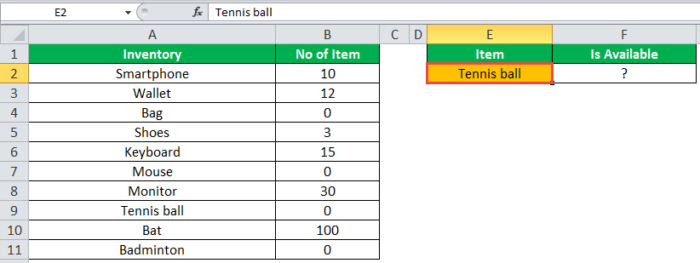
Kami menggunakan Excel JIKA bersama dengan fungsi VLOOKUPFungsi VLOOKUPFungsi excel VLOOKUP mencari nilai tertentu dan mengembalikan kecocokan yang sesuai berdasarkan pengenal unik. Pengidentifikasi unik secara unik terkait dengan semua catatan database. Misalnya, ID karyawan, nomor daftar siswa, nomor kontak pelanggan, alamat email penjual, dll., adalah pengidentifikasi unik. baca lebih lanjut untuk memeriksa ketersediaan item dalam inventaris.
Fungsi VLOOKUP mencari nilai yang mengacu pada jumlah item, dan fungsi IF akan memeriksa apakah nomor item lebih besar dari nol atau tidak.
Kami akan menerapkan rumus IF berikut di sel F2:
‘=JIKA(VLOOKUP(E2,A2:B11,2,0)=0, ‘Barang Tidak Tersedia’,’Barang Tersedia’)’
Jika nilai pencarian item sama dengan 0, maka item tersebut tidak tersedia; selain itu, barang tersedia.
Gambar berikutnya menunjukkan hasil rumus IF di sel F2.
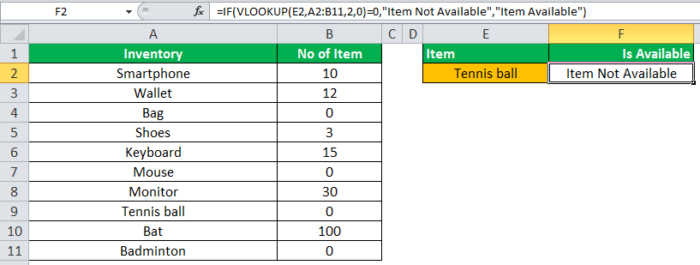
Pilih ‘kelelawar’ di sel item E2 untuk mengetahui apakah item tersebut tersedia atau tidak di inventaris (seperti yang ditunjukkan pada gambar berikut).
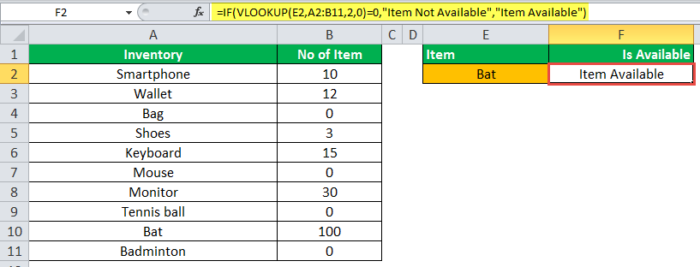
Contoh #5
Tabel berikut menunjukkan daftar siswa dan nilainya. Kriteria nilai diberikan berdasarkan nilai yang diperoleh siswa. Kami ingin menemukan nilai setiap siswa dalam daftar.
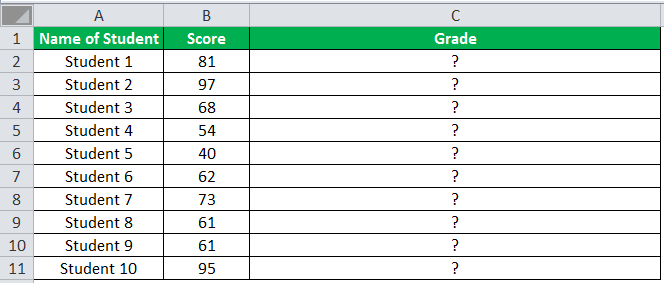
Kami menerapkan Nested IF di Excel karena kami memiliki banyak kriteria untuk menemukan dan menentukan nilai setiap siswa.
Fungsi Penyusunan IF menggunakan fungsi IF di dalam rumus IF lain ketika beberapa kondisi harus dipenuhi.
Sintaks fungsi Nesting of IF dinyatakan sebagai berikut:
‘=JIKA( kondisi1, nilai_jika_benar1, JIKA( kondisi2, nilai_jika_benar2, nilai_jika_salah2 ))’
Tabel berikutnya masing-masing mewakili rentang skor dan nilai.
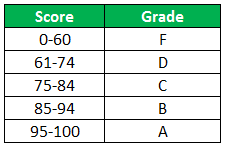
Mari kita terapkan beberapa kondisi IF dengan fungsi AND dalam rumus di bawah ini untuk mengetahui nilai siswa:
‘=JIKA((B2>=95),’A’,JIKA(AND(B2>=85,B2<=94),’B’,JIKA(AND(B2>=75,B2<=84),’ C’,JIKA(AND(B2>=61,B2<=74),’D’,’F’))))’
Fungsi IF memeriksa kondisi logis seperti yang ditunjukkan pada rumus di bawah ini:
‘=JIKA(uji_logika, [nilai_jika_benar],[nilai_jika_salah])’
Kami akan membagi rumus bersarang yang disebutkan di atas dan memeriksa pernyataan IF seperti yang ditunjukkan di bawah ini:
Tes Logika Pertama: B2>=95
Jika rumus kembali,
- Value_if_true, jalankan: ‘A’ (Grade A) else(comma) masukkan value_if_false
- Value_if_false, lalu rumus mencari kondisi IF lain dan memasukkan kondisi IF
Tes Logika Kedua: B2>=85(ekspresi logis 1) dan B2<=94(ekspresi logis 2)
(Kami menggunakan fungsi AND untuk memeriksa beberapa ekspresi logis karena dua kondisi yang diberikan harus dievaluasi untuk ‘benar.’)
Jika rumus kembali,
- Value_if_true, jalankan: ‘B’ (Grade B) else(comma) masukkan value_if_false
- Value_if_false, lalu rumus mencari kondisi IF lain dan memasukkan kondisi IF
Tes Logika Ketiga: B2>=75(ekspresi logis 1) dan B2<=84(ekspresi logis 2)
(Kami menggunakan fungsi AND untuk memeriksa beberapa ekspresi logis karena dua kondisi yang diberikan harus dievaluasi untuk ‘benar.’)
Jika rumus kembali,
- Value_if_true, jalankan: ‘C’ (Grade C) else(comma) masukkan value_if_false
- value_if_false, lalu rumus mencari kondisi IF lain dan memasukkan kondisi IF
Tes Logika Keempat : B2>=61(ekspresi logika 1) dan B2<=74(ekspresi logika 2)
(Kami menggunakan fungsi AND untuk memeriksa beberapa ekspresi logis karena dua kondisi yang diberikan harus dievaluasi untuk ‘benar.’)
Jika rumus kembali,
- Value_if_true, jalankan: ‘D’ (Grade D) else(comma) masukkan value_if_false
- Value_if_false, jalankan: ‘F’ (Grade F)
- Terakhir, tutup tanda kurung.
Gambar di bawah ini menampilkan keluaran rumus IF yang diterapkan pada rentang.
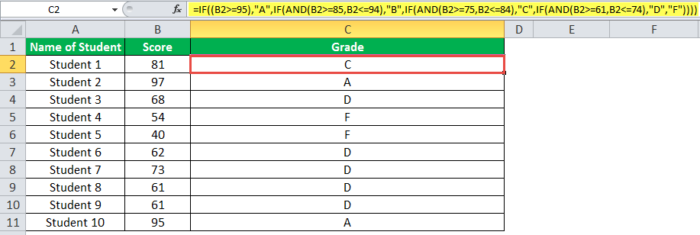
Gambar berikutnya menunjukkan rumus bersarang IF yang diterapkan ke rentang.
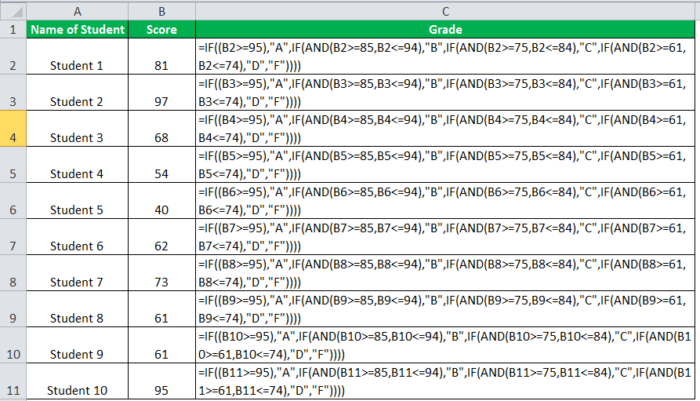
Nilai siswa tercantum dalam tabel berikut.
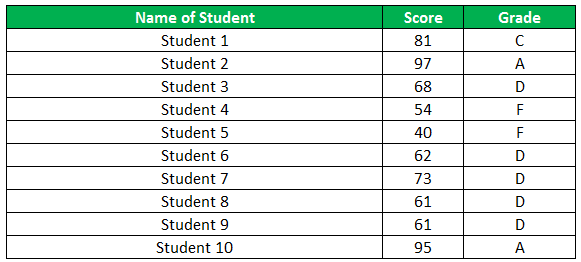
Panduan untuk Beberapa Pernyataan IF
Pedoman untuk beberapa pernyataan IF tercantum sebagai berikut:
- Gunakan fungsi IF bersarang sampai batas tertentu karena beberapa pernyataan IF membutuhkan banyak pemikiran agar akurat.
- Beberapa pernyataan IFBeberapa Pernyataan IFDi Excel, beberapa kondisi IF adalah pernyataan IF yang dimuat dalam pernyataan IF lainnya. Mereka digunakan untuk menguji beberapa kondisi pada saat yang sama dan mengembalikan nilai yang berbeda. Pernyataan IF tambahan dapat disertakan dalam argumen ‘nilai jika benar’ dan ‘nilai jika salah’ dari rumus IF standar.baca lebih lanjut memerlukan banyak tanda kurung (), yang seringkali sulit diatur. Excel menyediakan cara untuk memeriksa warna setiap tanda kurung buka dan tutup untuk menghindari situasi ini. Warna kurung tutup terakhir akan selalu hitam, yang menunjukkan akhir dari pernyataan rumus.
- Setiap kali kita memberikan nilai string untuk argumen ‘value_if_true’ dan ‘value_if_false’ atau menguji referensi terhadap nilai string, sertakan nilai string dalam tanda kutip ganda. Melewati nilai string tanpa tanda kutip akan menghasilkan ‘#NAME?’ kesalahan.
Pertanyaan yang Sering Diajukan
- Apa fungsi IF di Excel?
Fungsi Excel IF adalah fungsi logis yang memeriksa kriteria yang diberikan dan mengembalikan satu nilai untuk hasil ‘benar’ dan nilai lain untuk hasil ‘salah’.
Sintaks fungsi IF dinyatakan sebagai berikut: ‘=IF(uji_logika, [nilai_jika_benar], [nilai_jika_salah])’
Argumennya adalah sebagai berikut: 1. Tes_Logika – Mengacu pada nilai atau kondisi yang diuji. 2. Value_if_true – Ini adalah nilai yang dikembalikan ketika kondisi logical_test adalah ‘true.’
3. Value_if_false – Ini adalah nilai yang dikembalikan ketika kondisi logical_test adalah ‘false’.
The ‘logical_test’ adalah argumen yang diperlukan, sedangkan ‘value_if_true’ dan ‘value_if_false’ adalah argumen opsional.
- Bagaimana cara menggunakan fungsi IF Excel dengan berbagai kondisi?
Pernyataan IF Excel untuk beberapa kondisi dibuat dengan menggunakan beberapa fungsi IF dalam satu rumus.
Sintaks fungsi IF dengan banyak kondisi dinyatakan sebagai berikut:
‘=IF (kondisi 1_’benar’, lakukan sesuatu, JIKA (kondisi 2_’benar’, lakukan sesuatu, JIKA (kondisi 3_ ‘benar’, lakukan sesuatu, lainnya lakukan sesuatu)))’
- Bagaimana cara menggunakan fungsi IFERROR di Excel?
Fungsi IFERRORFungsi IFERRORFungsi IFERROR di Excel memeriksa rumus (atau sel) untuk kesalahan dan mengembalikan nilai yang ditentukan sebagai pengganti kesalahan.baca lebih lanjut di Excel digunakan untuk menemukan dan mengelola kesalahan dalam rumus dan perhitungan.
Saat memeriksa rumus, jika menemukan kesalahan, rumus akan mengembalikan nilai lain yang ditentukan oleh pengguna. Selain itu mengembalikan hasil rumus.
Sintaksnya dinyatakan sebagai berikut: ‘=IFERROR(nilai, nilai_jika_kesalahan)’ Di mana, • Nilai – Mengacu pada nilai yang akan diuji. • Nilai e_if_error – Mengacu pada nilai yang akan dikembalikan jika rumus mengembalikan kesalahan.
Kedua argumen adalah argumen yang diperlukan.
JIKA Video Fungsi Excel
Artikel yang Direkomendasikan
Ini telah menjadi panduan untuk fungsi IF di Excel. Di sini kita membahas cara menggunakan fungsi IF beserta contoh dan template yang bisa diunduh. Anda juga dapat melihat fungsi-fungsi yang berguna ini –
- Apa itu Tes Logika di Excel? Apa itu Tes Logis di Excel? Tes logika di Excel menghasilkan output analitik, benar atau salah. Setara dengan operator, ‘=,’ adalah uji logika yang paling umum digunakan.Baca lebih lanjut
- “Tidak Sama dengan” di Excel Argumen ‘Tidak Sama dengan’ di excel disisipkan dengan ekspresi <>. Dua tanda kurung saling menjauhi perintah excel dari argumen ‘Tidak Sama dengan’, dan pengguna kemudian membuat pemeriksaan excel jika dua nilai tidak sama satu sama lain.baca lebih lanjut
- Validasi Data ExcelValidasi Data ExcelValidasi data di excel membantu mengontrol jenis input yang dimasukkan oleh pengguna di lembar kerja.baca lebih lanjut